エックスサーバーのWordPressクイックスタートを利用することで、初心者の方なら誰でも簡単に10分あれば、
ワードプレスブログを立ち上げることができます。
サイトやブログを作るのって難しそう・・・
なんかめんどくさい作業が多そう・・・
腰を据えて立ち上げる時間がない・・・
そんな風に思っている方も、エックスサーバーのクイックスタートを利用すれば簡単に自分自身のブログを立ち上げることができますよ^^
手順に則って、必要事項を入力していくだけなので本当に10分あれば出来上がり♪
実際に私も立ち上げる時間は10分ほどで、難しい操作もなくこのサイトを作ることができました。
解説していくように入力していけば、記事を読み終わるころにはサイトを立ち上げられていると思います♪
ワードプレスブログを立ち上げるにはXserverがおすすめ
初心者がワードプレスブログを立ち上げるのに、絶対必要なサーバー。おすすめはエックスサーバーです。

以下にエックスサーバーをお勧めする理由を解説します。
WordPressのクイックスタートが利用できる
ワードプレスのブログを立ち上げるのには通常、①サーバーの契約②ドメイン名の取得と設定③SSLの設定④ワードプレスのインストールなど、初心者には???な作業を行わなければなりません。
しかしエックスサーバーで、サーバーを契約すると同時に上記のことを一緒に設定してくれるWordPressクイックスタートという無料の設定オプションを選ぶことができます。
初心者だとだいたい上記の設定で1時間くらいはかかるのですが、このWordPressクイックスタートを使うことで、時短になりますし面倒な作業もやらなくて済むのでかなりストレスフリーにブログを立ち上げることができます。
WordPressクイックスタートは申し込み時にしか選択できないということと、WordPressクイックスタートを使うと、10日間お試し期間がなくなるということです。
上記のデメリットを考えても、クイックスタートは初心者にとってとても魅力的なサービスだと思います。
実際に私もこのWordPressクイックスタートを使ってこのブログを立ち上げました。
とても簡単で使ってよかった!と思っています。
国内シェアナンバーワン!
エックスサーバーはこの記事作成時点で20年間の運営実績と250万万件以上の運営サイトがあり、国内シェアもナンバーワン。
これだけ利用されているエックスサーバーなので、何か分からないことがあっても検索するとすぐに解決策や、解説ページがでてきます。
何か分からないことがあっても、検索すればすぐに答えがみつかるはずです。
サーバー速度ナンバーワン! 表示速度の重要性
エックスサーバーの表示速度は国内ナンバーワンです。そもそも表示速度が速いといいことあるの?
ということで、以下にブログの表示速度の重要性を挙げてみました。
表示速度が遅いと訪問者に離脱されてしまう
自分自身も経験があるのですが、検索して時にクリックしたサイトがなかなか表示されなかったら違うサイトの方へすぐにいってしまいます。恐らく5秒ほど経っても表示されなかったら、諦めて違うサイトにいくと思います。
結果的にアクセス数に直結します。
SEOでマイナスに
SEOとは、そのサイトが検索された時に上位に表示されるようにすることです。せっかく作ったサイトなので、どうせならたくさんの人に訪問してもらいたいですよね。そんな時、検索結果の1,2ページ目などに表示されると、どうですか??クリックしませんか??
SEO対策として表示速度は重要で、速度が遅いと検索結果の上位に表示されにくくなります。
今からサイト運営を始めようと考えている方は、少しでも表示速度が速いサーバーを選択するのをおすすめします。
無料で独自のSSLが利用できる
SSLはインターネット上で、データを暗号化して送受信するしくみのことです。
インターネット上で使用する個人情報などを悪意のある人にわからないようにするためです。
サイトをSSL化することで、URLがhttpからhttpsになります。
SSL化をすることはSEO対策のひとつでもあるので、無料で独自にSSL化できるのは高ポイントです。
自動バックアップ
万が一データが消えてしまってもエックスサーバーなら安心です。なぜなら毎日自動でバックアップを取ってくれているから。他のサーバーでは、バックアップが有料なところもありますが、エックスサーバーでは無料で自動にバックアップを取ってくれるので安心です。
サポートが充実
エックスサーバーでは24時間365日、メールでお問い合わせをすることができるので、困ったことがあってもすぐに相談することができます。
また、平日10:00~18:00には電話とチャットでお問い合わせをすることができます。
これなら初心者の方も安心です。
運営費用
様々なサポートが豊富で、セキュリティ、SEO対策面も優れているエックスサーバー。
以下がエックスサーバーの月額費になります。(2023/11現在)
なお、初期費用はかかりません。
| スタンダード | プレミアム | ビジネス | |
| 3ヶ月 | 1320円 | 2640円 | 5280円 |
| 6ヶ月 | 1210円 | 2420円 | 4840円 |
| 12ヶ月 | 1100円 | 2200円 | 4400円 |
| 24ヶ月 | 1045円 | 2090円 | 4180円 |
| 36ヶ月 | 990円 | 1980円 | 3960円 |
普通の主婦がブログサイトを立ち上げるのには、スタンダードプランで十分です。
長く契約するほどお得な料金設定になっています。上記は基本の月額料金ですが、エックスサーバーではよくキャンペーンを行っており、30%offや、キャッシュバックキャンペーンを行っているので、その時期に申し込みをするとお得です。
私自身30%オフキャンペーン中に申し込んだので、月額880円で様々な面で高性能なエックスサーバーを利用できています。他のサーバーに比べても決して高くなく、むしろコストパフォーマンスに優れているなぁと感じています。
エックスサーバーでのブログの始め方 実際の手順
ワードプレスブログは始めるために必要なのは、まずはサーバーです。
エックスサーバー契約時に必要な物
- メールアドレス(Gmailなど)
- 支払い用のクレジットカード
また、事前準備として、ブログの名前と、サイトのアドレス(住所)となるドメイン名を考えておくとスムーズです。
それでは、エックスサーバーでのワードプレスブログの立ち上げ方の手順を解説します(WordPressクイックスタートを利用時)
まずは↓からエックスサーバーの公式サイトへアクセスします。
上記のリンクをクリックすると、下記のようなページに飛ぶので
「エックスサーバーの新規お申込みはこちらから」をクリックします。

そうすると、下記の表示が出るので、「10日間無料お試し 新規お申込み」をクリック。
※なお、今から解説するのは、「WordPressクイックスタート」を利用しての開設手順なので、10日間無料お試しは利用できません。
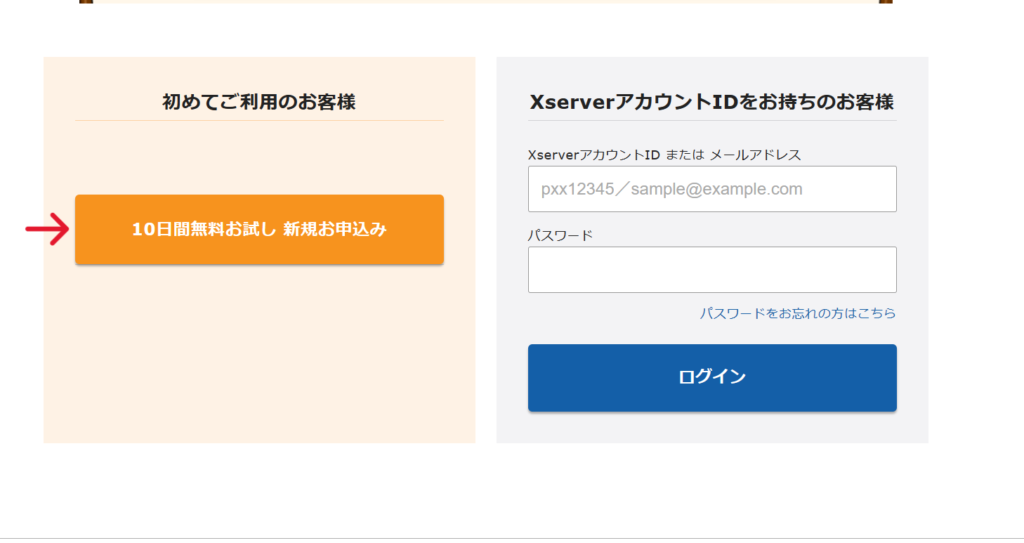
次に「サーバーの契約内容」を入力します。必須の枠を入力していきます。
下記の表示が出たら、サーバーIDとプランを選択します。
最初から入力されているサーバーIDでもいいですし、自分で決めても良いです。
IDは公表されずエックスサーバー内で使うものになります。※下記画面は自分で決める設定の時のものです。
考えるのが面倒な場合は、最初から入力されている方のサーバーIDでいいと思います。
プランですが、これから自分でブログを始めようとしている方であれば、スタンダードプランで十分です。
実際このサイトもスタンダードプランで契約しています。
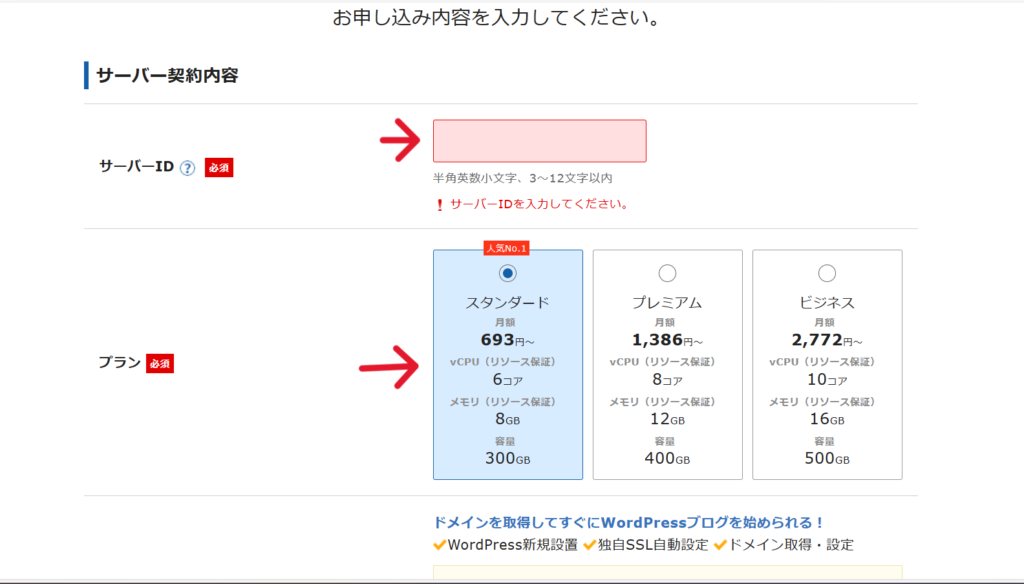
続いては、「WordPressクイックスタート」設定です。
初心者の方は、このWordPressクイックスタートを利用することをお勧めします。
注意書きをよく読んで、問題がなければ、WordpPressクイックスタートを利用するにチェックを入れましょう。
チェックを入れると確認画面が出てくるので、もう一度確認してから「確認しました」をクリック。
続いて、利用したい契約期間を選択します。
サーバーの契約期間については、長く契約するほどお得な価格設定になっています。
※下記画像は30%offキャンペーン実施中の時のものです。
エックスサーバーではよくキャンペーンを行っているので、キャンペーン期間に申し込みをするとお得です。
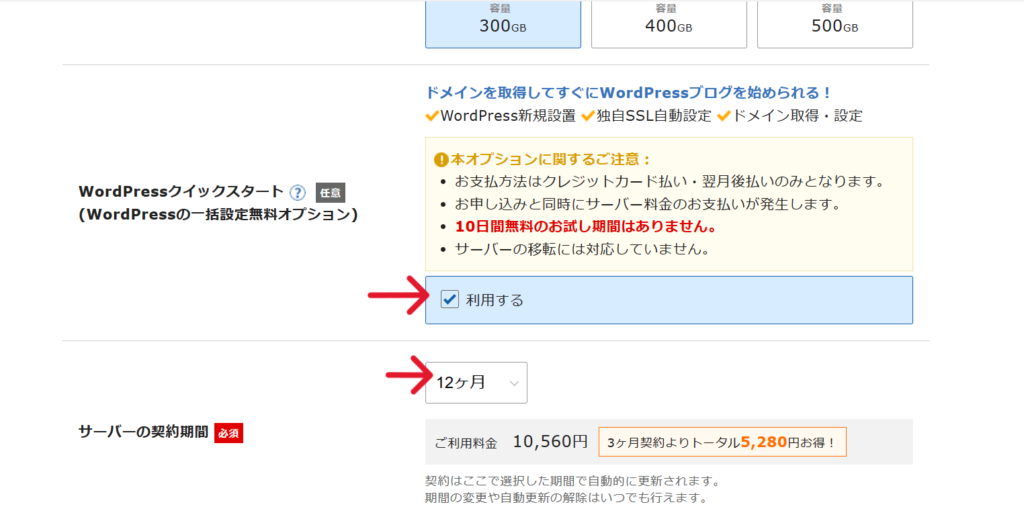
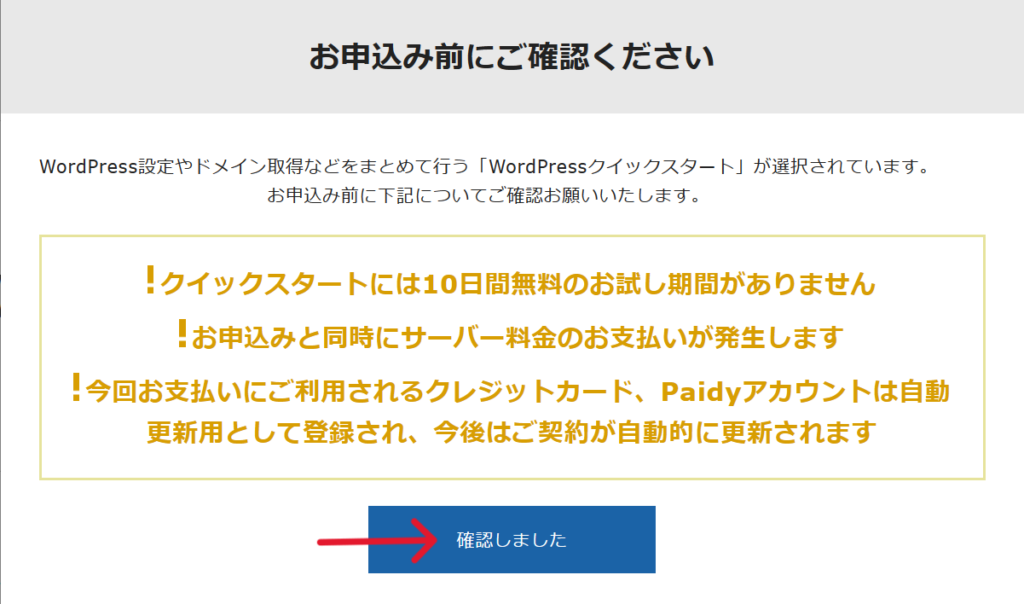
次に「ドメインの設定」になります。
ドメインは、インターネット上の住所です。https://〇〇〇〇.〇〇/の〇の部分を自由に決められます。
このドメインは一度決めると変更できないので、注意してください。
好きなドメインを入力し、すでに使われていなければOKです。ドメインには、数字、英文字、ハイフン(-)のみ使えます。
下記の.comの部分も変更可能です。.comは最もよく使われているドメインになります。迷ったら.comで良いと思います。
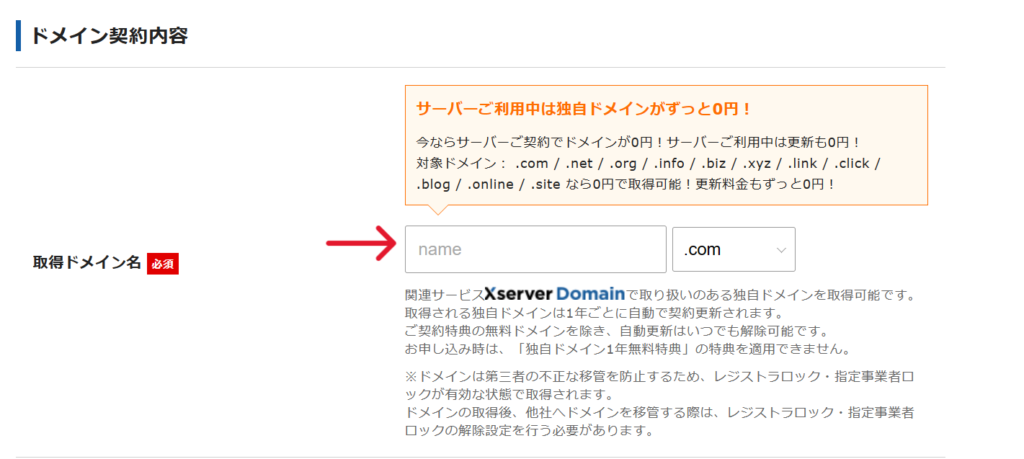
続いて「WordPress情報」を入力します。必須の枠を入力します。
ブログ名は、後から変更可能なので、仮のものでも大丈夫です。
ユーザー名は後から変更できないですが、公表はされません。
ユーザー名、パスワードはログインの際に必要なので、忘れないようにしっかりメモしておきましょう。
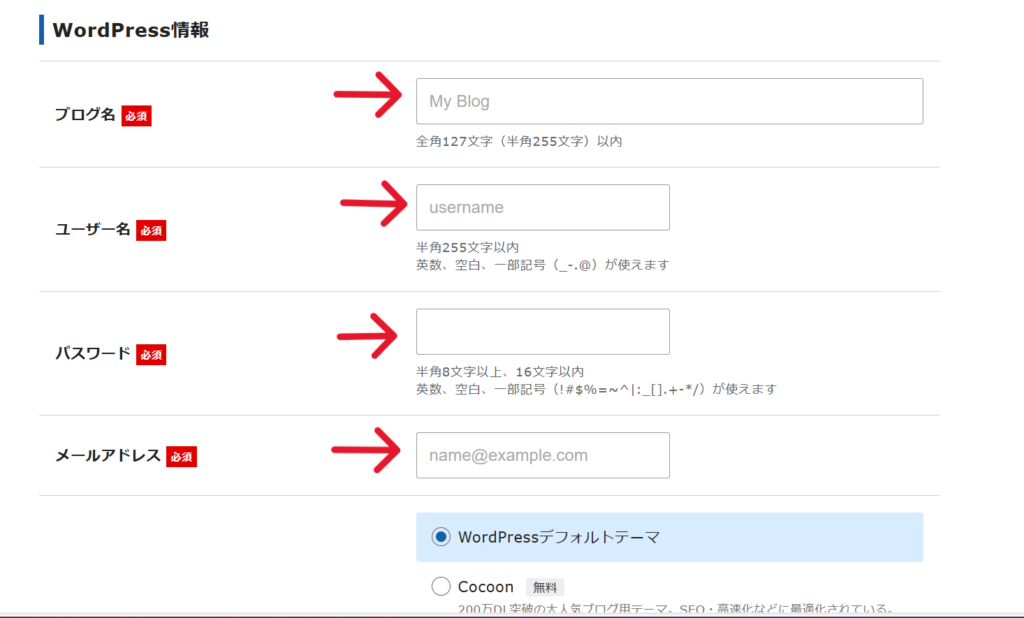
続いて、「WordPressで使いたいテーマ」を選択します。
テーマはサイトのレイアウトのようなものです。
無料でおすすめなのは「Cocoon」です。
説明にもあるように、200万DL突破の大人気ブログ用テーマです。SEO、高速化などに最適化されていて、無料とは思えないクオリティの高さです。
まずは気軽に始めたい場合は、「Cocoon」で良いと思います。
ワードプレスのテーマは後からでも変更可能ですが、変更後修正したりする箇所が出てくるので、初めから同じテーマの方が手間はないと思います。
また有料テーマは、簡単にお洒落なサイトを作れたり、SEO機能の充実や、カスタマイズの簡単さなど、メリットがたくさんあります。
あれこれ悩まずに記事を作成できたり、サイトのレイアウトも簡単にお洒落にできるのでとても時短になっています。
買い切りで一度購入すればずっと使えるので、この先長くブログサイトを運営していきたいと考えるなら有料テーマの導入も検討されると良いと思います。
ただし後からの導入も可能なので、悩んだらとりあえずここでは無料のものを選択しましょう。
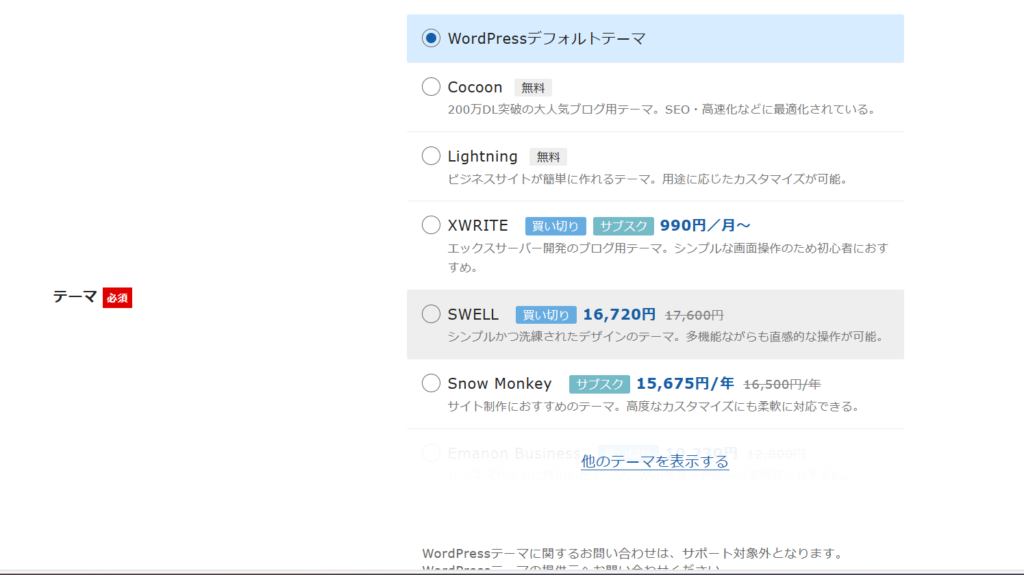
テーマを選択したら出てくる「子テーマをインストールする」はテーマをカスタマイズする際必要になるので、チェックを入れてインストールするのがおすすめです。
全ての情報を入力したら、「Xserverアカウントの登録へ進む」をクリック。
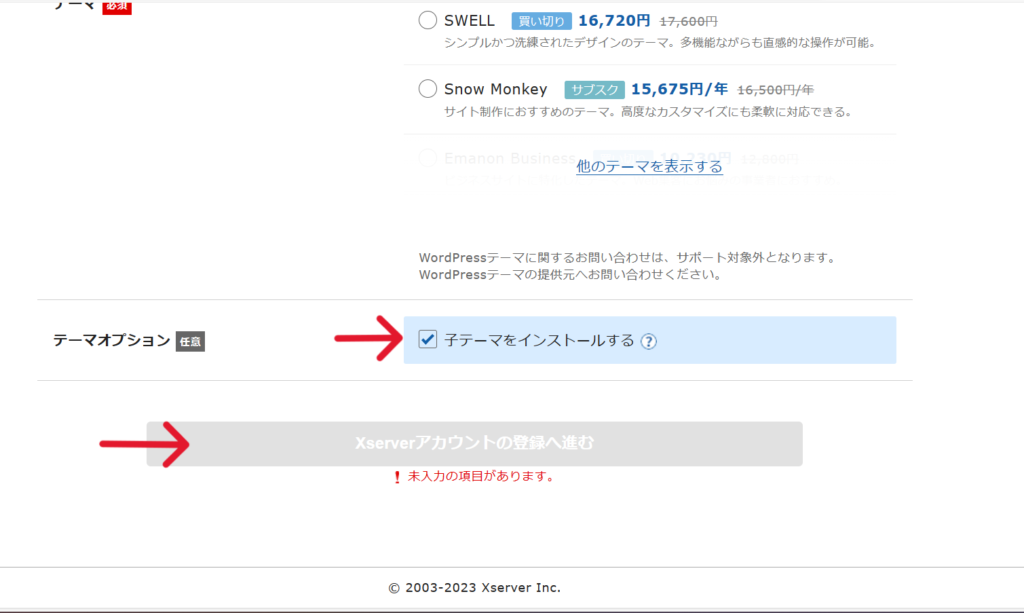
続いて、「登録情報」の入力です。
メールアドレスや本名などの個人情報の入力です。名前は本名を入力してください。
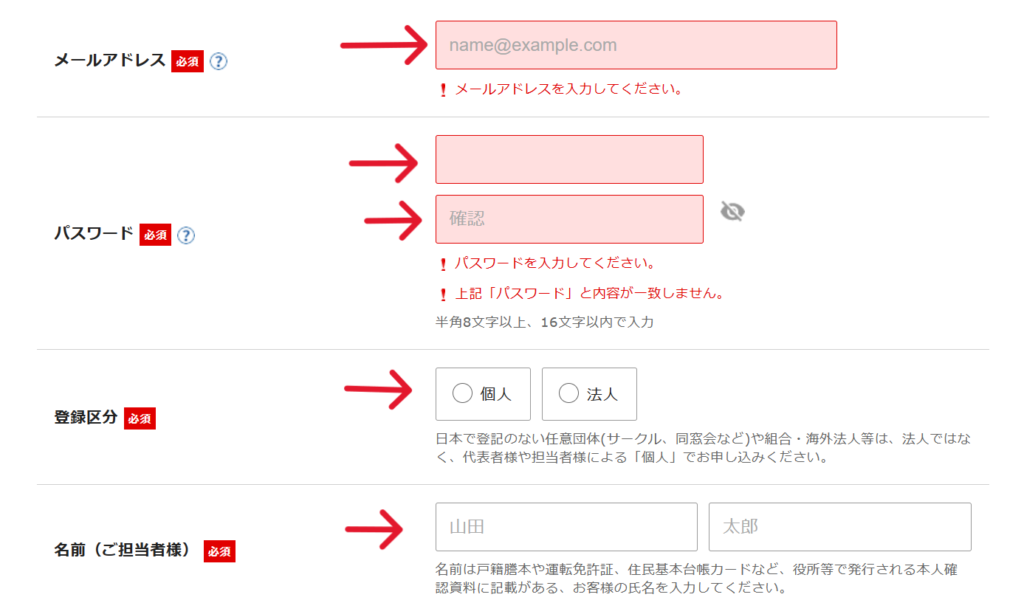
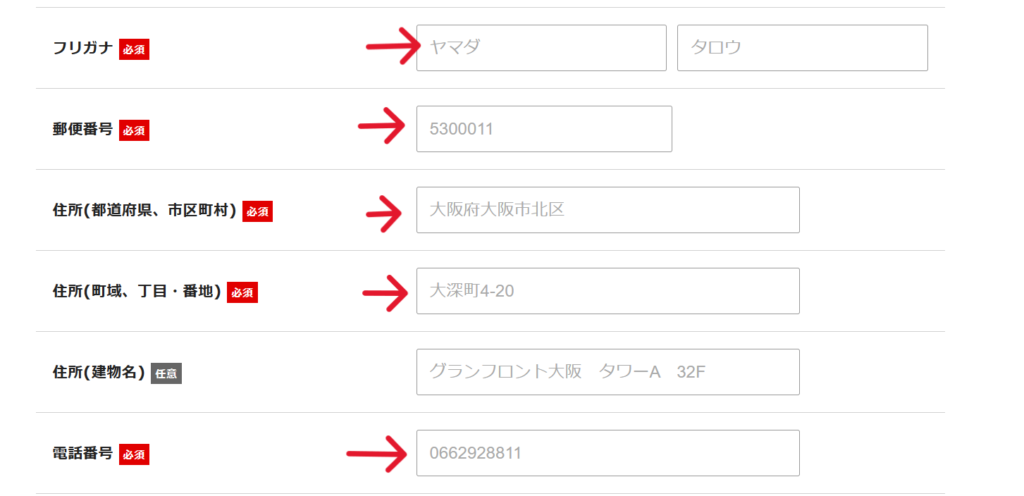
続いては「支払い情報の入力」です。
画像はないですが、順番にクレジットカードの情報を入力してください。
セキュリティコードは、カードの裏面にある3桁のコードのことです。
次に「利用規約と個人情報に関する公表事項」の確認です。
「サービス利用規約」と「個人情報の取り扱いについて」を確認して、問題がなければチェックを入れて
「次へすすむ」をクリック。
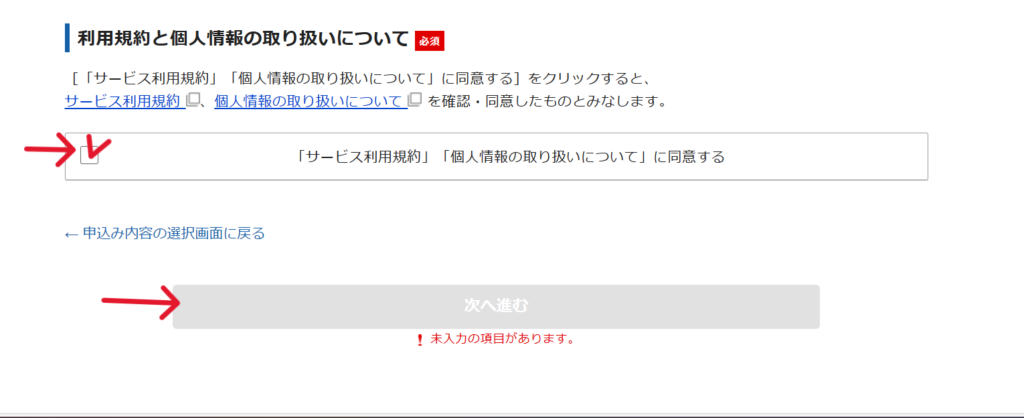
ここからは画像がないですが、難しくない作業なのでサクッと終わらせましょう!
あと一息です!!
上記の「次に進む」をクリックすると、登録したメールアドレスに「確認コード」が送られてきます。
そのメールに記載されている「認証コード」を入力して、「次へ進む」をクリック。
今まで入力した「入力内容の確認」の画面になります。
項目に誤りがないか確認したら「SMS・電話認証へ進む」をクリックします。
これは、本人確認をするために必要な作業となります。
「1.取得する電話番号を入力する」欄に電話番号を入力します。
「2.取得方法を選択する」で、認証コードの取得方法を選択します。
私はテキストコードで取得(SNS)を選択しました。
全て入力したら、「認証コードを取得する」をクリックします。
認証コードがSNSか通話により取得できたら、その「認証コードを入力」します。
入力したら、「認証して申し込みを完了する」をクリックします。
お申込みが完了しました。の画面が表示されれば晴れてエックスサーバーの申し込みが完了です!
お疲れ様でした^^
この後、Xserverから【Xserverアカウント】■重要■サーバーアカウント設定完了のお知らせというメール
が届きますが、サーバー情報やサイトのアドレス、エックスサーバーアカウントのログイン情報など大事だ情報が全て入っているので、大切に保存しておきましょう。
また申し込み完了から1時間程でブログへのアクセスが可能となっています。
ブログが表示されたら、メールに記載されていたWordPressの管理画面へログインしてみましょう。
申し込みの際に入力したユーザー名とパスワードを入力してログインしましょう。
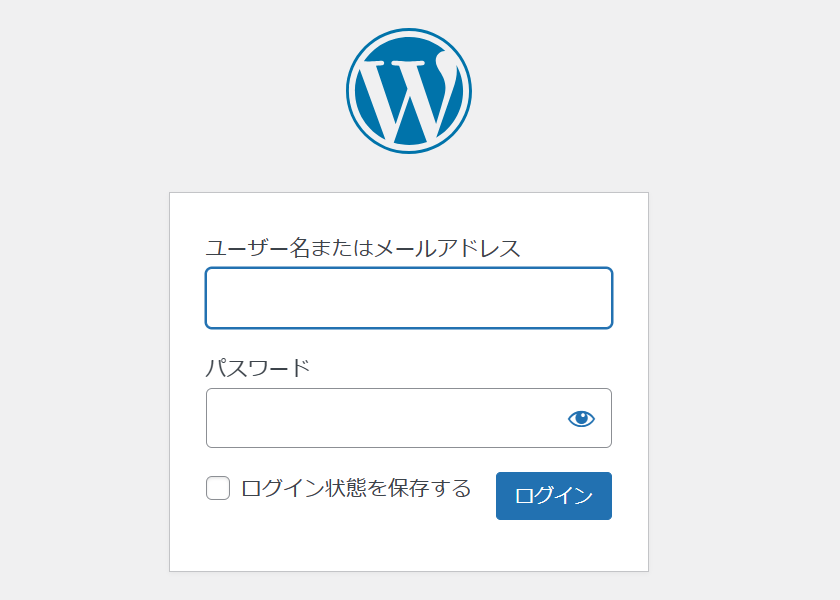
ログイン後下記のような「ダッシュボード」という画面になればログイン成功です。
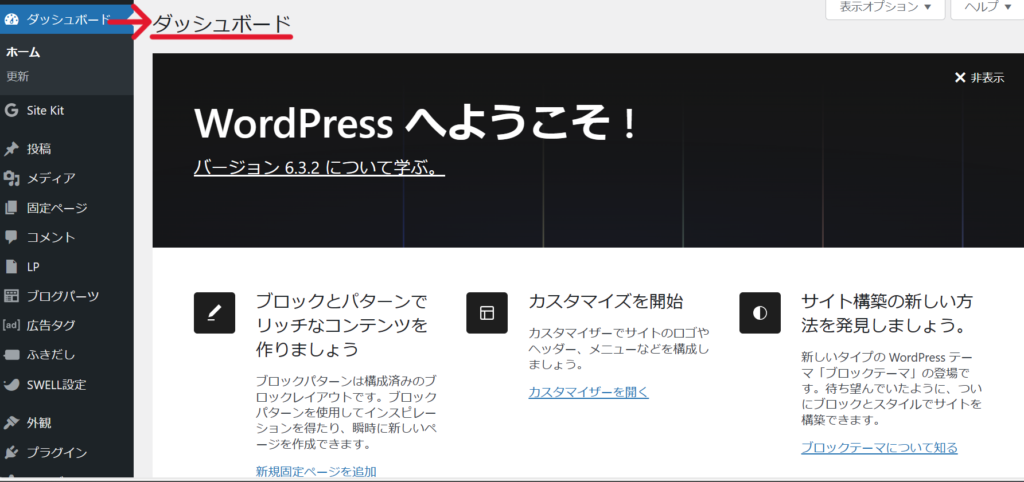
これで無事にワードプレスブログの立ち上げが完了しました!
本当にお疲れ様でした!!
少しずつあなたらしいサイトを作り上げていってくださいね^^
まとめ
初心者でも10分でエックスサーバーでワードプレスブログを立ち上げる方法をご紹介しました。
初心者の方はエックスサーバーに「WordPressクイックスタート」を利用することで10分あれば、ワードプレスブログを作成することができます。
この後はワードプレスブログの初期設定など、最初にするべき設定がいくつかあるのですが、まずは最初の一歩を踏み出したご自分を敬いましょう!!
千里の道も一歩からです!
本当にお疲れ様でした^^
